지난 10년 간 아이폰만 사용하다가 지난해 갑자기 뭔가에 홀러 갤럭시S10 5G를 구입했다. 예전에는 진짜 아이폰이 갑이였지만 이제는 안드로이드와 큰 차이가 없을 정도로 느껴진다. 하지만 단 하나 갤럭시의 하단에 있는 메뉴바는 정말 마음에 들지 않았다. 오히려 갤럭시 사용자들은 메뉴바 없는 아이폰이 불편해 보인다고 하지만 개인적으로 갤럭시 하단의 메뉴바는 아저씨의 냄새를 물씬 풍기는 전유물처럼 느껴진다.
실제 써보니 편한감도 있지만 갤럭시에서 언젠가 업데이트를 통해 메뉴바를 없애고 화면을 넓게 사용할 수 있도록 했다. 와우 실제 사용해 보니 너무너무 편하고 화면 몰입감도 좋아서 적극 추천한다.
아저씨폰 탈피

1-갤럭시S10, 갤럭시S20, 갤럭시노트20 등 삼성스마트폰의 설정에서 '네비게이션 바'를 검색합니다.

2-그럼 네비게이션 바 스타일을 선택할 수 있습니다. 개인적으로 화면 제스처가 가장 마음에 듭니다. 옵션 더보기를 클릭하면 화면 아래에서 위로와 여러방향으로 두 가지가 준비돼 있습니다. 저는 '여러 방향으로'가 편하고 좋습니다. 뒤로가지 제스처 민감도는 설정을 해 줍니다. 저는 다소 높은 편으로 설정을 마쳤습니다.


3-1 이제 본격적으로 사용 방법을 알아보겠습니다. 하단의 메뉴바가 없어졌기 때문에 처으에 적응하는데 아주 조금의 시간이 필요합니다.
최근 앱을 보려면 왼쪽 또는 오른쪽 화면 하단에서 위쪽으로 슬라이드를 한채로 가만이 있습니다. 그럼 최근 실행한 앱이 모두 보입니다. 앱을 종료하려면 모두 닫기를 클릭하면 됩니다.

3-2 인터넷을 하다가 뒤로 가기입니다. 시스템 내에서도 이전 단계로 돌아갈 수 있습니다. 방법은 아주 간단합니다. 화면의 왼쪽 끝에서 화면 안쪽으로 아주 살짝 밀어만 주면 됩니다.
물론 화면의 오른쪽 끝에서 화면 안쪽으로 밀어줘도 됩니다. 본인이 손이 편한대로 이용하면 바로 전단계로 이동할 수 있습니다.

3-3 스마트폰에서 홈화면 이동은 아주 중요한 기능이지요. 제스처 기능에서 아주 쉽게 홈화면 이동이 가능합니다. 화면 하단의 왼쪽 또는 오른쪽 끝에서 윗쪽으로 살짝 팅겨주는 느낌으로 올리면 바로 홈 화면으로 이동합니다. 인식이 너무 잘되기 때문에 오류는 거의 없습니다.
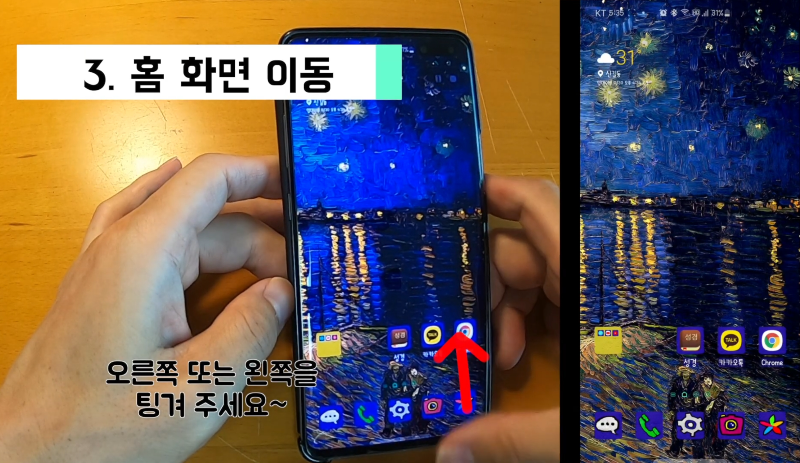
3-4 삼성 스마트폰의 장점인 삼성페이를 사용하는 방법입니다. 화면 하단의 중앙에서 올려주면 삼성페이가 바로 올라옵니다. 홈버튼 작동방법과의 차이는 화면을 쓸어 올리는 위치입니다. 홈버튼을 작동하려면 화면 하단의 좌우이며 삼성페이는 중앙인 것이죠. 아주 쉬운 작동방법인데 글로 쓰려니 어렵네요.^^
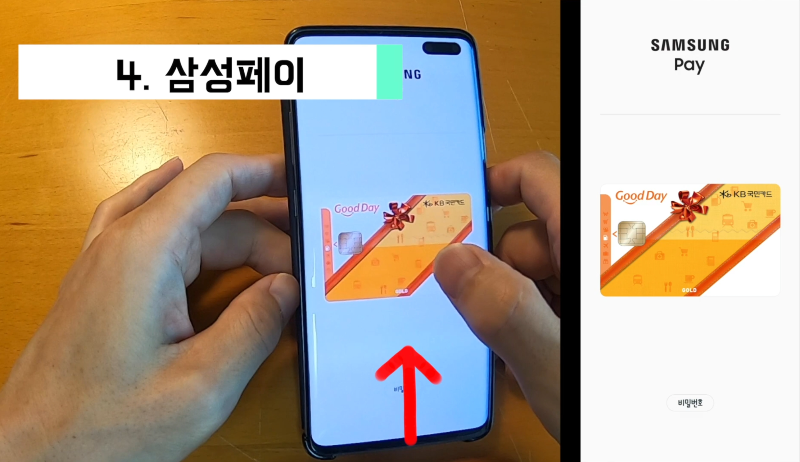
3-5 은근히 편리해 지고 있는 구글 어시스턴트 기능입니다. 기존 기능에 대부분의 위치가 사용되고 있기에 구글 어시스턴트는 화면 하단의 모서리에서 중앙으로 슬라이드를 해 주면 됩니다.
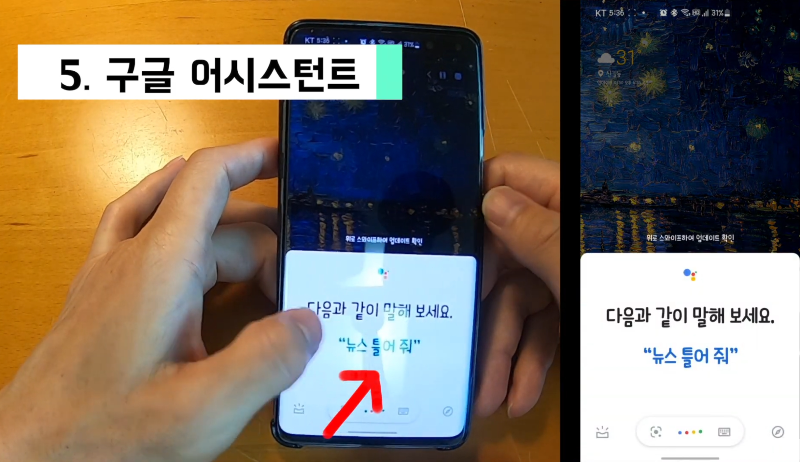
혹시 작동 방법이 궁금하시면 영상을 참고하셔도 됩니다.
https://www.youtube.com/watch?v=ep8x2AAGTrU
'아이폰, 아이맥, 아이패드, 애플워치, 갤럭시, 갤럭시워치' 카테고리의 다른 글
| [맥북에어2020] 충전 중 배터리 방전 해결팁(SMC 재설정, 애플 고객센터 전화번호) (2) | 2020.10.24 |
|---|---|
| 갤럭시S10 '스마트폰 소독' 실천 방법(아이폰12, 아이폰11, 갤럭시노트20 등) (0) | 2020.09.28 |
| [아이폰6S 플러스 액정 자가교체] 2만5천원에 해결! 애플 수리비 너무함(아이폰 내부사진) (4) | 2020.09.02 |
| [LG그램 노트북-14Z970-TA50K] 전원 꺼짐 '해결책', 충전 안되는 현상 (0) | 2020.09.01 |
| [맥북에어 2020 맘에 드는 이유] 아이맥 사용하다가 처음으로 맥북에어 만족도는? (0) | 2020.06.25 |